剪映电脑版是一款非常专业的短视频剪辑软件,那么今天自由互联小编就给大家讲讲如何通过这款PC端剪映导出视频本地,下面一起看下教程。 进入剪映PC版后,点击开始创作。 视频剪
剪映电脑版是一款非常专业的短视频剪辑软件,那么今天自由互联小编就给大家讲讲如何通过这款PC端剪映导出视频本地,下面一起看下教程。
进入剪映PC版后,点击开始创作。
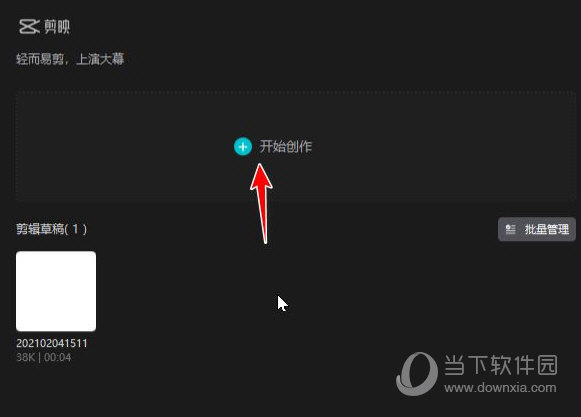
视频剪辑完成后,点击右上角的导出按钮。
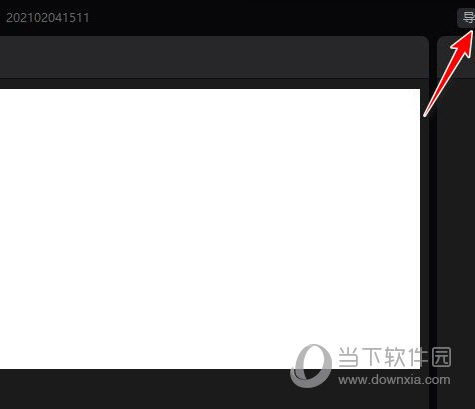
然后更改视频名称,点击浏览选择视频保存位置。
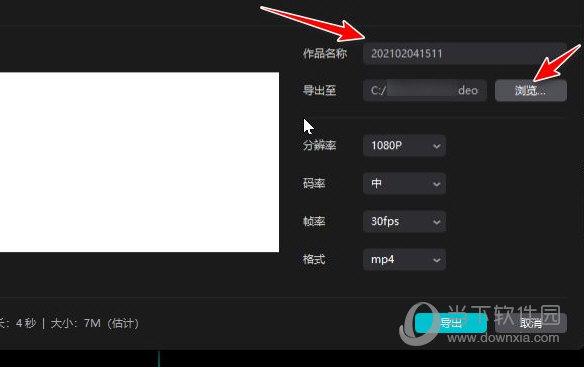
再设置视频的各项参数,点击导出。
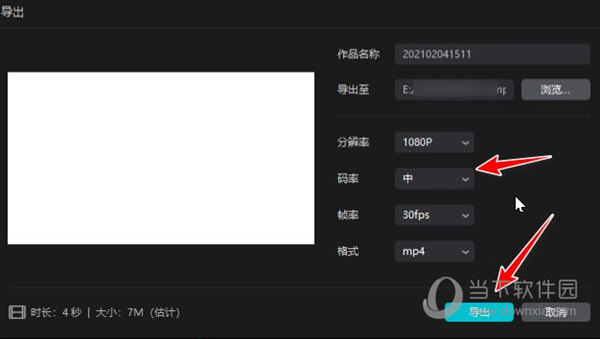
导出完成后,点击关闭,这样视频就导出到选择的文件夹中了。
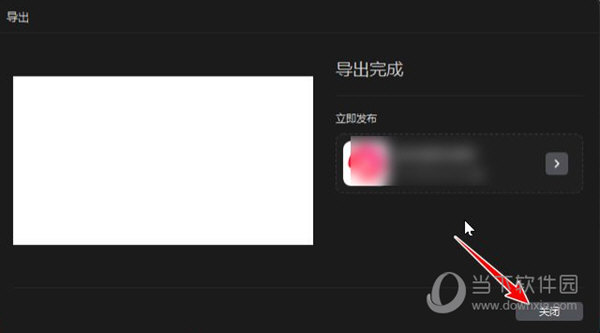
好了,以上就是自由互联小编为大家带来关于“剪映电脑版怎么导出视频到本地”这个问题的全部内容解答,希望能帮助到你。
